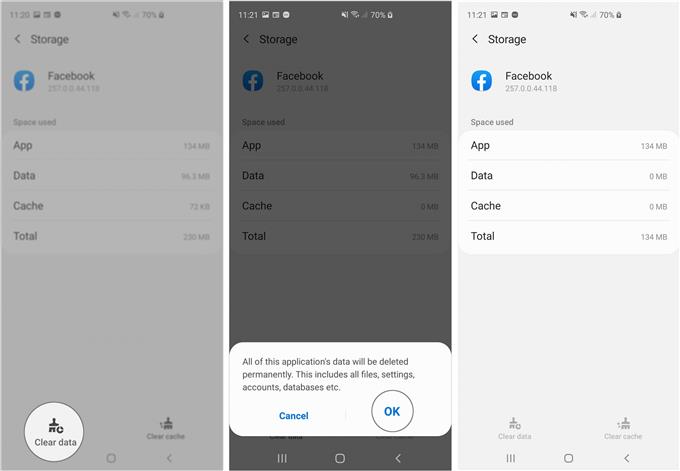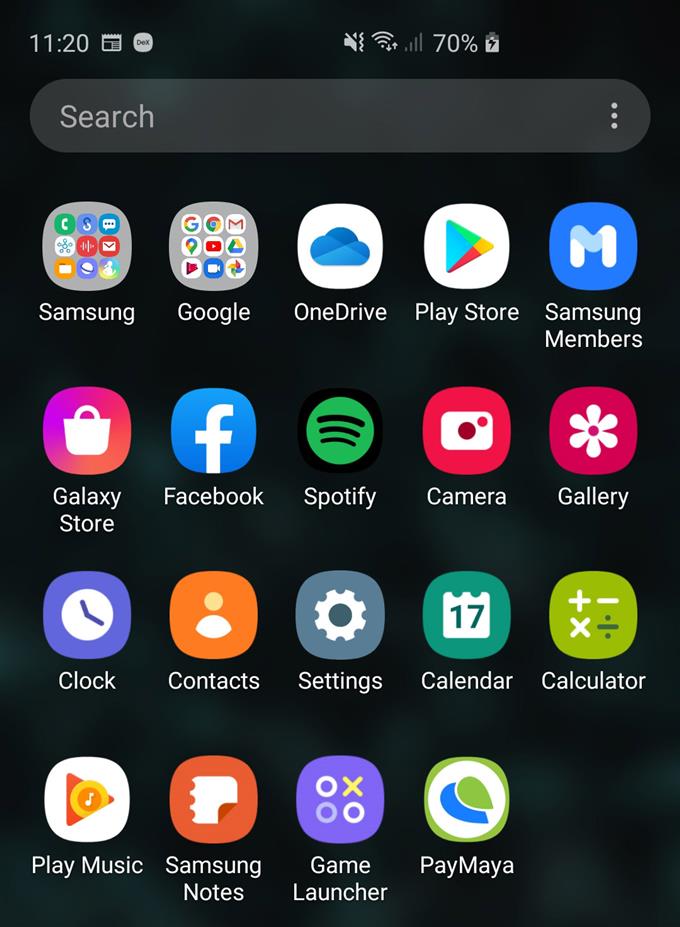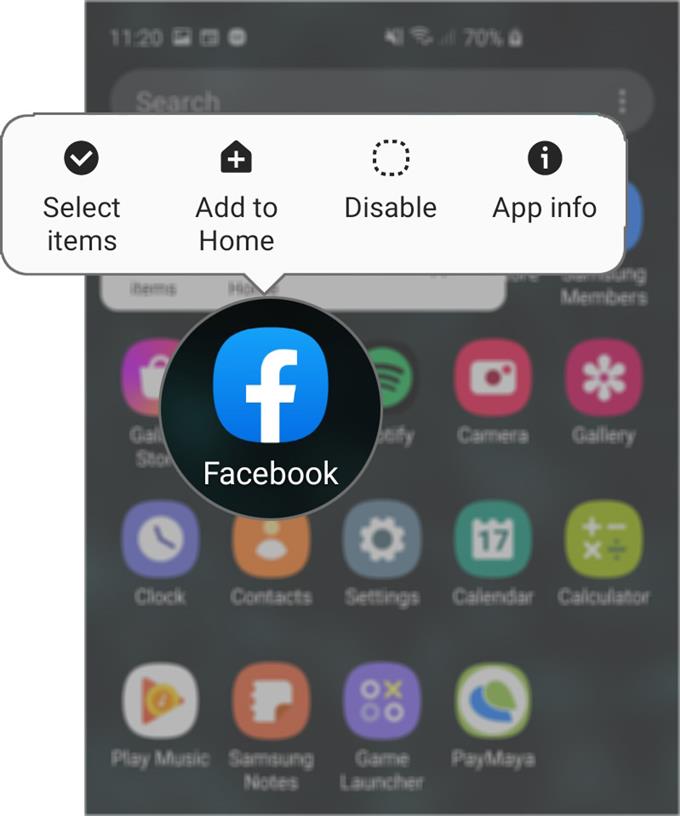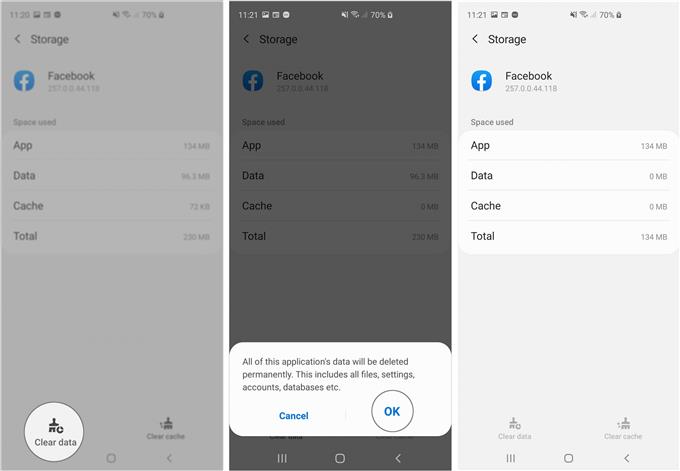Das Zurücksetzen von Apps auf dem Galaxy S20 oder einem anderen Android-Telefon bedeutet, den Cache und die Daten zu löschen. Sie müssen dieses Verfahren nur ausführen, wenn Sie Probleme mit der von Ihnen verwendeten App haben.
Dadurch wird die App auf ihre Standardeinstellungen oder -konfiguration zurückgesetzt und der alte Cache und die alten Datendateien gelöscht. Wenn es darum geht, Probleme im Zusammenhang mit der App zu beheben, ist dieses Verfahren sehr effektiv.
Es löscht alle persönlichen Daten des Benutzers. Wenn Sie also Ihr Konto eingerichtet haben, werden diese gelöscht und Sie müssen sich danach erneut anmelden. Wenn Sie die App jedoch kürzlich aktualisiert haben, bleibt das Update erhalten und die App kehrt nicht zur vorherigen Version zurück.
Es ist wichtig, dass Sie wissen, wie dieses Verfahren ausgeführt wird, da Sie nicht wissen, wann Sie auf ein Problem stoßen, das Sie daran hindert, eine bestimmte App zu verwenden. Wenn Sie derzeit ein Problem haben, lesen Sie weiter, da wir Ihnen möglicherweise helfen können.
Zurücksetzen von Apps auf dem Galaxy S20
Benötigte Zeit : 5 Minuten
Wenn Sie Probleme mit den Apps haben, die Sie häufig verwenden, sollten Sie sie von Zeit zu Zeit zurücksetzen, um sicherzustellen, dass sie einwandfrei funktionieren. So geht’s:
- Ziehen Sie die App-Schublade hoch und suchen Sie nach der App.
Je nachdem, wie viele Apps Sie auf Ihrem Telefon installiert haben, müssen Sie möglicherweise einige Male nach links oder rechts wischen, um sie zu finden.
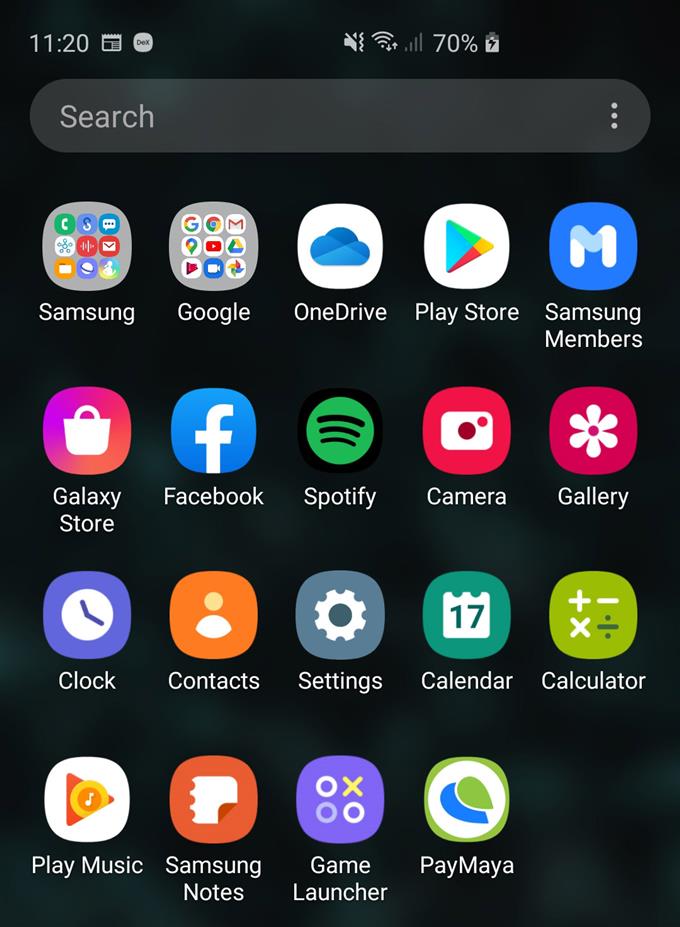
- Tippen und halten Sie das App-Symbol, bis Optionen angezeigt werden.
Meistens müssen Sie es nur ein oder zwei Sekunden lang halten.

- Tippen Sie auf App-Informationen.
Hier finden Sie die Optionen zum Löschen des Caches und der Daten.

- Tippen Sie auf Speicher.
Sie werden einige Dateien löschen, deshalb müssen Sie zum Speicher gehen.

- Tippen Sie unten auf Cache löschen.
Durch Tippen darauf wird automatisch der vom System erstellte Cache gelöscht.

- Tippen Sie auf Daten löschen.
Datendateien setzen die Benutzereinstellungen und -einstellungen fort, sodass Sie bestätigen müssen, dass Sie dies wirklich tun möchten. Tippen Sie auf OK, wenn Sie fortfahren möchten.

Werkzeuge
- Eine Benutzeroberfläche 2.1
Materialien
- Galaxy S20
Der Cache und die Daten der App, mit denen Sie möglicherweise Probleme haben, werden jetzt gelöscht. Öffnen Sie die App erneut und richten Sie sie so ein, dass sie wieder verwendet werden kann.
Einige FAQs zum Zurücksetzen der App
An dieser Stelle möchten wir einige Fragen zu diesem Verfahren beantworten.
Werden meine Dateien gelöscht, wenn ich die App zurücksetze??
Ja. Der Cache und die Datendateien werden sicherlich zusammen mit Ihrem Konto, Ihren Einstellungen und Einstellungen gelöscht. Wenn Sie einige Dateien mit der App heruntergeladen haben und diese Dateien in dem von der App selbst erstellten Verzeichnis verbleiben, werden sie ebenfalls gelöscht.
Was ist, wenn die App nach dem Zurücksetzen immer noch nicht funktioniert??
Wenn es sich nur um eine Drittanbieteranwendung handelt, können Sie sie deinstallieren und anschließend erneut aus dem Play Store herunterladen. In den meisten Fällen wird mit diesem Verfahren ein solches Problem behoben. Wenn es sich jedoch um eine vorinstallierte App handelt, haben Sie keine andere Wahl, als Ihr Telefon zurückzusetzen, da das Problem möglicherweise bereits bei der Firmware und nicht nur bei der App liegt.
Die App stürzt auf meinem Handy immer wieder ab. Hilft dieses Verfahren??
Absolut! Tatsächlich ist dies die effektivste Lösung für Probleme, bei denen die Apps immer wieder selbst abstürzen oder schließen. Wir empfehlen bereits, die App zuerst zurückzusetzen, bevor Sie Ihr Telefon zurücksetzen.
Und das ist so ziemlich alles, Leute.
Ich hoffe, dass dieses einfache Tutorial Ihnen beim Zurücksetzen von Apps auf dem Galaxy S20 helfen konnte. Bitte unterstützen Sie uns, indem Sie unseren Kanal abonnieren. Danke fürs Lesen!